Как создать виньетку на фотографии. Пошаговая инструкция.
Виньетка на фотографии выглядит как рамка, затемняющая или обесцвечивающая изображение по краям. Эффект виньетирования применяется как художественное оформление портретов, при котором изображение четко видно в центре и постепенно исчезает по краям.
Давайте рассмотрим, как можно создать виньетку на фотографии в программе Photoshop.
1 шаг. Открываем фотографию в программе командой Файл – Открыть.
2 шаг. Переходим в правую панель, создаем новый слой.
3 шаг. Переходим в левую панель с инструментами. Берем инструменты: Заливка, Палитра. Выбираем цвет для виньетки. Можно выбирать любой, который будет гармонировать с общей цветовой гаммой фотографии. При активном инструменте Заливка щелкаем ЛКМ на фотографии. И видим, что вся фотография залилась тем цветом, который мы выбрали на палитре цветов.
4 шаг. На панели инструментов выбираем инструмент Овальная область, растягиваем овал на фото.
5 шаг. Стоя на выделенной области, ПКМ вызываем контекстное меню, где выбираем команду Инверсия выделенной области. Появляется выделение по всему периметру фотографии.
6 шаг. Стоя на слое, который называется Слой 1, переходим в правую панель. Берем инструмент Маска. Видим, что на слое рядом с фотографией появляется маска. А на рабочей области на фотографии овал становится прозрачным.
7 шаг. В правой панели на слое Слой 1 дважды щелкаем по Маске, вызывая Свойства маски. Здесь можно изменить плотность маски и растушевку ее края.
8 шаг. Чтобы подкорректировать маску, стоя на Маске, на панели инструментов берем кисть мягкую большого размера. Устанавливаем непрозрачность и нажим кисти 40%. Проводим по виньетке на фото, она при этом становится прозрачней в тех местах, где провели кистью.
Чтобы подкорректировать маску, стоя на Маске, на панели инструментов берем кисть мягкую большого размера. Устанавливаем непрозрачность и нажим кисти 40%. Проводим по виньетке на фото, она при этом становится прозрачней в тех местах, где провели кистью.
Прозрачность всей виньетки можно настроить так: встаем на фотографию на слое Слой 1 и здесь же в правой панели находим Непрозрачность и регулируем прозрачность виньетки по своему желанию.
Виньетку на фотографии можно создать еще одним способом.
Открыв фотографию, на панели слоев создаем новый слой и продолжаем работать на нем.
На панели инструментов берем Кисть мягкую, размером около 250 рх (это в моем случае, у вас может быть другой размер, он зависит от размера фотографии).
В Палитре цветов берем черный цвет. Настраиваем непрозрачность и нажим кисти 40% (вы можете настроить по своему усмотрению).
Начинаем рисовать виньетку, проводя кистью (мышкой) по краям фотографии. При этом можно нарисовать виньетку любой формы: овальной, прямоугольной, с неровными краями, как вам захочется. Можно варьировать насыщенность цвета виньетки по своему желанию.
Итак, мы рассмотрели два способа создания виньетки на фотографии в программе Photoshop. Украшайте свои фотографии виньетками разного цвета, разной формы.
Подписывайтесь на наши социальные сети:
Насколько публикация полезна?
Нажмите на звезду, чтобы оценить!
Средняя оценка 5 / 5. Количество оценок: 1
Оценок пока нет. Поставьте оценку первым.
Похожие статьи:
Виньетка онлайн. Виньетка для детсада. Виньетки школьные.
Виньетка онлайн. Виньетка для детсада. Виньетки школьные. | фотоцентр.рфПерейти к основной информации
- Продукция
- Цены
- Калькулятор
Виньетка 20Х30
110 руб
Виньетка 30X40
220 руб
| Название | от 1 шт. |
|---|---|
| Виньетка 20Х30 | 110 руб |
| Виньетка 30X40 | 220 руб |
{{/value}} {{/showOnlineRedactor}} {{#showUploadFiles}} {{#value}}
Загрузить файл
{{/value}} {{/showUploadFiles}}
Выберите продукцию
{{#products}}
{{name}}
{{/products}}
{{#is_quantity_from_circulation}} {{/is_quantity_from_circulation}} {{^is_quantity_from_circulation}} {{/is_quantity_from_circulation}} {{#showUploadFiles}} {{#is_active}}Загрузить файл
{{/is_active}} {{/showUploadFiles}}Выбрать продукт
Gifgit — Бесплатный онлайн-редактор изображений
О виньетке изображения
Фильтр виньетки добавляет темную исчезающую рамку по краям вашего изображения для создания эффекта винтажной камеры. Фильтр виньетки легко добавить с помощью онлайн-редактора на сайте gifgit.com.
Загрузите изображение, чтобы применить эффект виньетки.
Фильтр виньетки легко добавить с помощью онлайн-редактора на сайте gifgit.com.
Загрузите изображение, чтобы применить эффект виньетки.
Многофункциональный онлайн-редактор изображений
Онлайн-редактирование фотографий со слоями, масками слоев, рабочим процессом и пользовательским интерфейсом, подобным традиционному редактору фотографий на рабочем столе, который предоставляет вам набор инструментов и функции для профессионального редактирования изображений. Нет необходимости загружать или использовать настольные программы, такие как Microsoft Paint, Photoshop или GIMP, для быстрого редактирования. Редактируйте свои изображения онлайн с лучшим онлайн-редактором изображений.
| Функции | Редактор гифгит | Лунапик |
|---|---|---|
| Редактирование в браузере (без загрузки программного обеспечения) | Да | Да |
| Слои | Да | Нет |
| Маски слоя (неразрушающее редактирование) | Да | Нет |
| Инструменты выделения | Да | Нет |
| Список истории отмены | Да | Нет |
- Обрезать изображение онлайн
- Ластик для фона
- Создать круглое изображение
- Перевернуть изображение онлайн
- Повернуть изображение онлайн
- Лассо
- Список инструментов.
 ..
.. - Генератор текста
- Шрифты
- Изменить яркость
- Отрегулируйте контраст
- Создать оттенки серого
- Насыщенность/обесцвечивание изображения
- Дуотон
- Инвертировать цвета
- оттенок
- Сепия
- Полутона точечного экрана
- Сферическое изображение
- Добавить виньетку
- Наклон Сдвиг
- Размытие при увеличении
- Создать гифку
- Видео в GIF
- Обрезать GIF
- Изменить размер гифка
- Добавить текст в GIF
- Генератор мемов
Как создать виньетку в Affinity Photo?
Постобработка » Учебники по Affinity Photo » Как создать виньетку в Affinity Photo?
Питер Дам
Как в Affinity Photo, так и в Photoshop существует множество различных способов создания виньетки. Вы можете использовать инструмент радиального градиента, использовать метод осветления и затемнения или использовать инструмент выделения. Однако самый простой подход в Affinity Photo — использовать живой фильтр виньетки. Это похоже на использование фильтра коррекции объектива в Photoshop, но параметры немного отличаются. Следуйте этому руководству по виньеткам Affinity Photo, чтобы узнать о нескольких различных способах создания виньеток в Affinity Photo.
Однако самый простой подход в Affinity Photo — использовать живой фильтр виньетки. Это похоже на использование фильтра коррекции объектива в Photoshop, но параметры немного отличаются. Следуйте этому руководству по виньеткам Affinity Photo, чтобы узнать о нескольких различных способах создания виньеток в Affinity Photo.
Загрузите нашу бесплатную электронную книгу: Краткое руководство по Affinity Photo
Фильтр виньетки предоставляет несколько вариантов настройки виньетки. Использование фильтра виньетирования в качестве живого фильтра означает, что вы работаете с ним неразрушающим образом, и вы можете отключить или настроить его во время постобработки.
Чтобы применить фильтр виньетки в Affinity Photo, выберите Слой > Новый слой живого фильтра > Фильтр виньетки .
В диалоговом окне «Живая виньетка» вы можете изменить экспозицию, жесткость, масштаб и форму виньетки.
Ползунок Exposure позволяет управлять интенсивностью виньетирования при остановке экспозиции.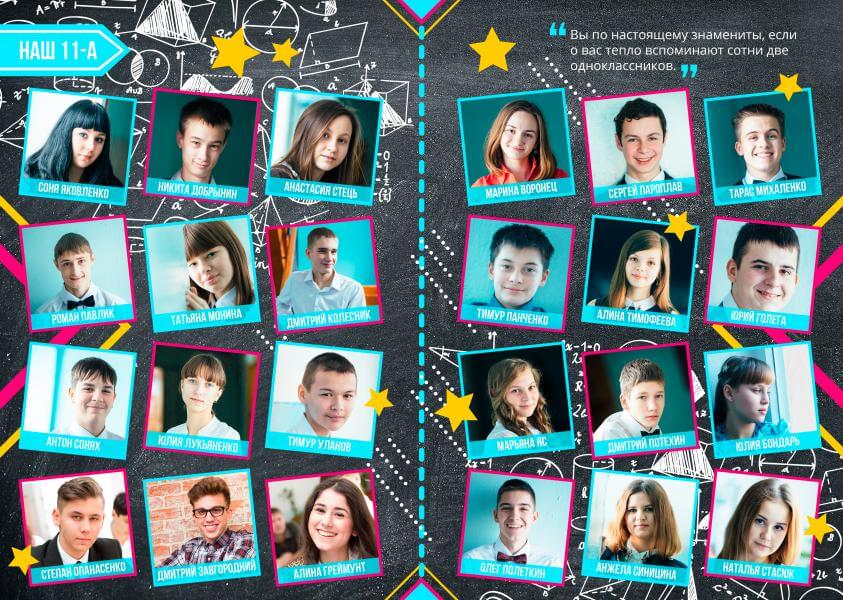 Если потянуть его влево, края станут темнее, а если потянуть влево, получится яркая виньетка.
Если потянуть его влево, края станут темнее, а если потянуть влево, получится яркая виньетка.
Ползунок Жесткость определяет, насколько мягким или жестким будет переход между виньеткой и центром изображения.
Ползунок Масштаб позволяет выбрать, насколько далеко от края виньетка должна простираться по направлению к центру изображения.
Ползунок Форма позволяет изменить форму виньетки в соответствии с соотношением сторон изображения.
Когда вы закроете диалоговое окно Live Vignette, вы увидите, что под активным слоем, к которому вы применили фильтр, был добавлен слой фильтра Live Vignette. Вы можете дважды щелкнуть позже, чтобы изменить виньетку, или снять флажок со слоя, чтобы отключить виньетку.
Ниже вы можете увидеть до и после применения фильтра Live Vignette в Affinity Photo.
AFFINITY PHOTO Workflow Video Course
Stop fumbling around in Affinity Photo Begin to use it like a PRO
$ 24.00
Until скидка заканчивается!
Альтернативный подход к фильтру Live Vignette в Affinity PhotoЕсли вы хотите применить виньетку к изображению и хотите, чтобы его средняя точка находилась не в центре, вы можете использовать другой подход к созданию виньетки с помощью инструмента выделения. Вы можете использовать любой из инструментов выделения, например прямоугольное (с закругленными углами), круглое или инструмент выделения от руки, чтобы создать форму виньетки, которая, по вашему мнению, подходит к изображению. В приведенном ниже примере я использую инструмент кругового выделения.
Сначала выберите инструмент кругового выделения и измените значение растушевки на панели параметров примерно на 100 пикселей. Количество пикселей растушевки зависит от размера изображения. Для изображений меньшего размера потребуется более низкая настройка пикселей растушевки. Для изображений большего размера, например шириной более 6000 пикселей, скорее всего, потребуется большее значение растушевки.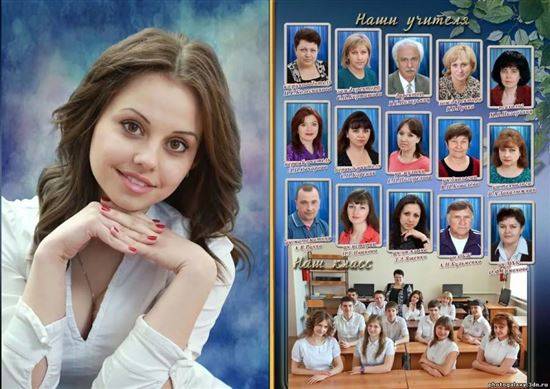 Добавив растушевку к выделенной области, вы создадите плавный переход между тем, что выделено, и тем, что не выделено.
Добавив растушевку к выделенной области, вы создадите плавный переход между тем, что выделено, и тем, что не выделено.
Затем сделайте соответствующее выделение вокруг объекта. Не делайте выделение слишком тесным вокруг вашего объекта, так как это будет выглядеть слишком очевидным, если вы добавили виньетку. Стремитесь к тонкой виньетке для более эстетичного результата.
Затем нажмите CMD + SHIFT + I (Mac) или CTRL + SHIFT + I (Win), чтобы инвертировать выделение.
Когда этот выбор активен, добавьте новый корректирующий слой Яркость/Контрастность. Вы можете либо добавить его с правой панели настройки, либо перейти в Layer > New Adjustment Layer > Brightness-Contrast. Теперь уменьшите значение яркости, чтобы создать эффект виньетки с темными краями, которые плавно переходят внутрь к более яркому пятну, центр которого представляет собой созданную вами круглую область выделения. Если вы хотите, чтобы края были ярче, чем выбранный вами центр, просто переместите ползунок «Яркость» влево.
Регулирующий слой Brightness Contrast находится поверх пиксельного слоя и влияет на все, что видно под ним.
Вы можете увидеть результаты использования круглого инструмента выделения для создания виньетки, смещенной от центра изображения. На этом изображении я просто хотел немного опустить окружение, чтобы оно не так сильно конкурировало с пингвином. Вы можете выбрать более сильный эффект, если хотите, однако я предпочитаю, чтобы виньетки были довольно тонкими.
Заключительные слова
Как упоминалось в начале, существует множество способов создания эффектов виньетки в Affinity Photo. Однако, освоив две техники, описанные в этом посте, вы сможете создать любой эффект виньетки, который душе угодно.
Если вы хотите использовать быстрые клавиши в Affinity Photo, ознакомьтесь с пакетом макросов Affinity Photo для фотографов и видеокурсом Affinity Photo Workflow .
Питер Дам
Привет, я Питер. Я владелец и редактор Photography-RAW.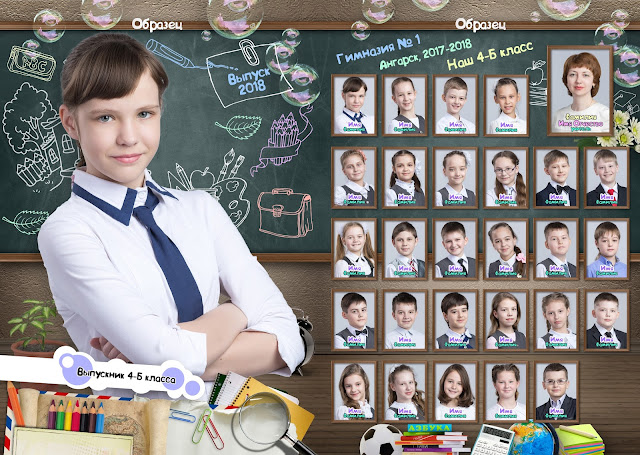

 ..
.. 00
00